come creare un ID Apple dopo aver attivato iPhone
In questo tutorial vedremo come creare un ID Apple dopo aver attivato iPhone, perchè il sistema operativo iOS ti permette di procedere con l'attivazione dell'iPhone anche senza un account nei sistemi informatici Apple, però presto l'utente si accorge che senza un account non è possibile scaricare applicazioni, nemmeno quelle gratuite, e quindi non si sfruttano le potenzialità di un ottimo smartphone performante quale è l'iPhone.
Un Apple ID o ID Apple è un profilo utente, si dice anche account, identificato da username e password, che permette di identificare univocamente un utente rispetto a tutti gli altri nei sistemi informatici Apple.
Creare un ID Apple è fondamentale prima di tutto per accedere al negozio di app AppStore e scaricare le applicazioni che ci occorrono per le nostre esigenze: le app di messaggistica come WhatsApp, Telegram, Skype, le app di navigazione come Google Maps, Waze, o le app dedicate ai viaggi TripAdvisor, Booking, Expedia, Momondo, Trivago, LastMinute e molte altre.
Su AppStore ci sono migliaia di applicazioni gratuite ed a pagamento per tutti i gusti, catalogate per categorie.
Vi sono app Libri, da leggere sotto l'ombrellone, oppure app di Finanza, per gestire le proprie spese ed entrate, app fotografiche per ritoccare e migliorare le fotografie, app social network per interagire virtualmente con altre persone.
In questa guida ti mostrerò tutti i passaggi necessari per creare un ID Apple dopo averlo attivato tramite la procedura iniziale di attivazione.
Si parte dall'icona Impostazioni collocata sulla schermata principale dell'iPhone, Impostazioni è un'app del sistema operativo iOS che è sempre presente in tutti gli iPhone e non si può rimuovere (per fortuna) nemmeno per errore.
Conoscere bene l'app Impostazioni ti permette di utilizzare al meglio gran parte delle funzionalità dell'iPhone.
Ti consiglio di dedicare parecchio tempo all'esplorazione delle funzionalità inserite nell'app Impostazioni, (l'app con gli ingranaggi grigi) perchè la maggior parte delle funzioni dell'iPhone si controlla da qui, e la maggior parte delle configurazioni si effettua in questa sezione.
L'ID Apple serve invece per essere identificato come utente su AppStore il negozio delle app, e su iTunes il negozio di musica, suonerie e film.
Oltre a questo serve ad identificati come utente sui server di iCloud, sui quali Apple offre gratuitamente 5 GigaByte di spazio web per effettuare gratuitamente il backup senza fili del proprio iPhone.
Immagina iCloud come un enorme magazzino con tanti cassetti quanti sono gli utenti Apple di tutto il mondo.
Ad ogni utente viene riservato gratuitamente un cassetto delle dimensioni di memoria appunto di 5 Giga.
Se l'utente vuole salvare su iCloud maggiori informazioni, come per esempio salvare migliaia di foto scattate negli ultimi 5 anni, può farlo espandendo questa memoria del cassetto con un pagamento mensile, e può estendere lo spazio fino a 2 TB di spazio.
Di solito tutti gli utenti che hanno uno smartphone da 128 GB o 256 GB scelgono il piano di i Cloud da 200 GB, pagando un piccolo canone mensile.
Per maggiori informazioni riguardo come aggiungere spazio aggiuntivo ad iCloud puoi leggere i tutorial correlati qui sotto.
In questa guida intanto soffermiamoci sulla procedura per come creare un ID Apple dopo aver attivato iPhone.
Tutorial correlati a come creare un account iCloud su iPhone dopo averlo attivato
Prima di entrare nel vivo del tutorial ti voglio fornire qualche link a dei tutorial correlati se vuoi informarti su alcuni argomenti che magari vuoi approfondire.
Puoi leggere queste guide prima o dopo questo tutorial, come preferisci.
Questi link possono esserti utili per approfondire la tua conoscenza di iOS e di iPhone in generale.
Per maggiori informazioni puoi leggere i tutorial correlati:
- che cosa significa account
- che cosa è un Apple ID
- come attivare iPhone
- come funziona AppStore
- che cosa è il cloud
- come funziona iCloud
- come fare un backup su iCloud su iPhone
- come aggiungere spazio aggiuntivo ad iCloud
come creare un account iCloud su iPhone dopo averlo attivato
Se hai attivato un iPhone senza creare un Apple ID, non è mai troppo tardi per farlo.
Infatti senza Apple ID non puoi neppure scaricare le applicazioni gratuite da AppStore, non puoi accedere ai servizi di iCloud, insomma puoi fare ben poco delle funzionalità dello smartphone di Cupertino.
- dalla schermata principale del tuo iPhone, premi sull'icona grigia Impostazioni
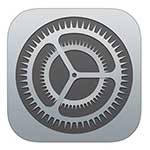
- premi sulla voce in alto Esegui il login su iPhone
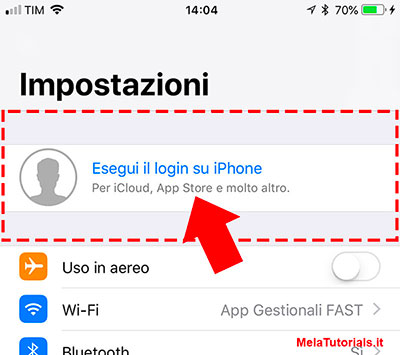
- premi sulla scritta blu Non hai un ID Apple o l'hai dimenticato?
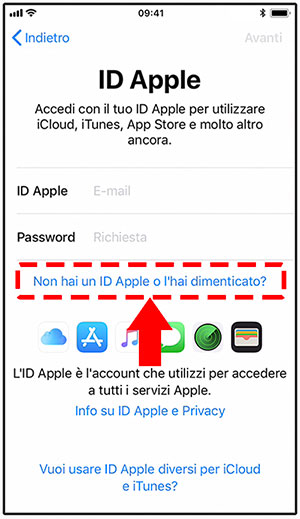
Appare una finestrella pop-up.
- premi sulla prima voce Crea ID Apple
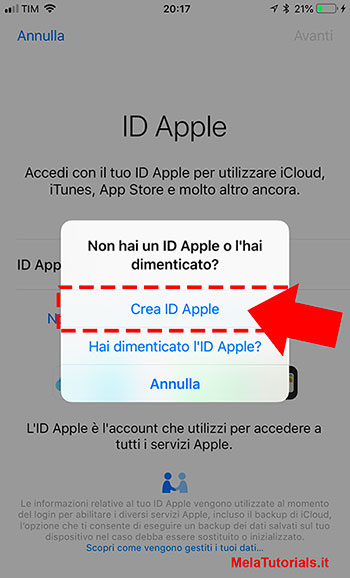
- imposta la tua Data di nascita
- premi sul pulsante in alto a destra Successivo
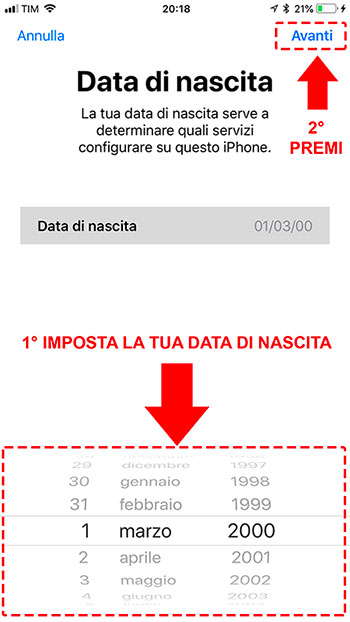
- scrivi il tuo Nome e Cognome
- premi sul pulsante in alto a destra Successivo
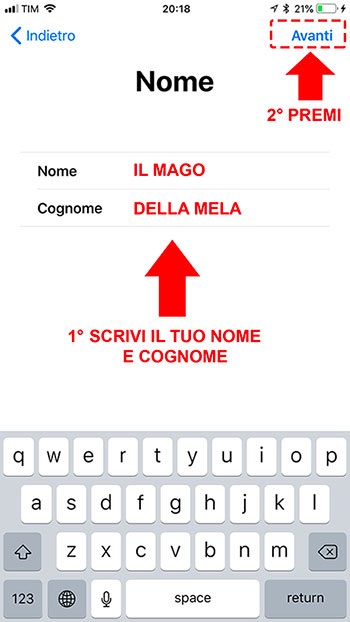
A questo punto puoi scegliere una delle seguenti opzioni:
Usa indirizzo email corrente
- scegli questa opzione se hai già un indirizzo email valido su un altro provider come Gmail o Yahoo o altro
(opzione non consigliata, in questo modo non puoi sfruttare tutte le funzioni di iCloud)
Ricevi un indirizzo email iCloud gratuito
- scegli questa opzione se vuoi creare il tuo account Apple utilizzando una casella email gratuita fornita da Apple appunto gratis.
(opzione consigliata, in questo modo puoi sfruttare tutte le funzioni di iCloud e della email Apple)
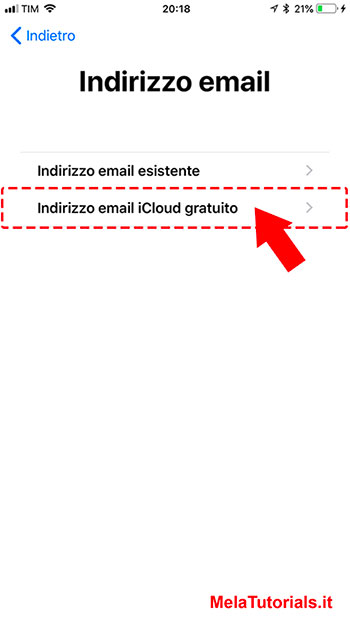
- se hai scelto l'opzione Usa indirizzo email corrente
Apple verifica a questo punto che non ci sia un altro utente con il tuo stesso indirizzo email nel database di email degli utenti.
Se trova un utente con la tua stessa email devi scegliere un'altra email.
- se hai scelto l'opzione Ricevi un indirizzo email iCloud gratuito
- per proseguire scegli uno username, che sarà poi anche la tua email
( la tua email avrà la sintassi: username@icloud.com dove username sta per lo username che hai scelto)
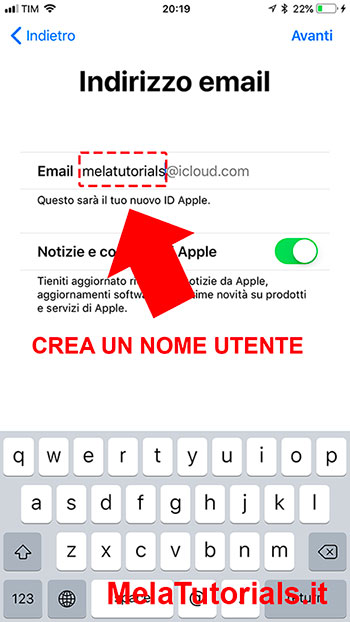
Per esempio puoi scegliere:
nome.cognome
oppure
nomecognome
oppure un altro nick name come preferisci, l'importante che non ci sia un altro utente che lo abbia già utilizzato.
Se esiste già un utente con il nome che hai scelto devi crearne uno diverso.
Ricorda che gli utenti Apple di tutto il mondo sono milioni.

- premi a questo punto il pulsante Crea
- scegli anche una password che vuoi usare per questo nuovo account
(la password deve contenere lettere numeri e caratteri speciali ed essere lunga almeno 8 caratteri totali)

- imposta un Numero di telefono per ulteriore sicurezza, il numero di telefono verrà collegato al tuo account Apple

Se sei giunto fino a qui con successo ora dovrai scegliere tre domande di sicurezza ed impostare tre risposte alle tre domande,
che serviranno nel caso in cui ti scordi la tua password.
Per recuperare le tue credenziali d'accesso (username e password) ti verranno fatte queste domande dal sistema operativo.

- scegli se vuoi ricevere la newsletter con le notizie Apple oppure no
- premi il pulsante Accetta per accettare le condizioni di uso del servizio
